-
Recorta elementos seleccionados en VerCubo, con posibilidad de establecer tamaño del ViewCube
ICONO




Uso
El complemento funciona en dos modos: selección de elementos antes del procesamiento y procesamiento de la selección previa.
Si no hay elementos seleccionados previamente, se abrirá la ventana del complemento:
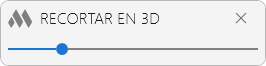
Los elementos se pueden seleccionar en el modelo o en el vínculo.
Seleccionar elementos – cambio al modelo para indicar los elementos que se someterán al recorte 3D.
Seleccionar elementos para recortar en 3D – selección de elementos en el modelo o en un archivo vinculado desde cualquier vista.
Orientar por elemento – cuando la opción está activada, los límites de la vista 3D se alinean con el elemento seleccionado. Si se seleccionan varios elementos, aparece una solicitud:
Seleccione un elemento para orientar la vista – selección del elemento según el cual se alinearán los límites de la vista 3D.
Una vez finalizada la selección de elementos, se realizará el cambio o la creación de una vista 3D con el nombre {3D-username}, donde username es el nombre del usuario actual de Revit, excepto cuando la ejecución se realiza desde una vista 3D existente.
Alrededor de los elementos seleccionados se crearán los límites de la vista 3D con un desplazamiento proporcional respecto a los elementos seleccionados y se mostrará la ventana de modificación de los límites de la vista 3D.
Al mover el control deslizante, los límites de la vista 3D cambiarán de manera uniforme en relación con los objetos seleccionados.
Si el complemento se utiliza nuevamente en esta vista 3D, se crearán nuevos límites de la vista 3D para los nuevos elementos seleccionados.
-
-
Historial de cambios del añoAño
2023 Año
Revit: Recortar en 3D 1.2.4.0 (14.01.2023)
ImprovedSe reemplazaron los iconos.ImprovedSe agregaron configuraciones de acceso al comando en la cinta.2020 Año
Revit: Recortar en 3D 1.2.2.0 (05.11.2020)
ImprovedActualización de servicio.2019 Año
Revit: Recortar en 3D 1.2.1.0 (03.03.2019)
Reducido el margen mínimo del borde de corte.2018 Año
Revit: Recortar en 3D 1.2.0.0 (19.10.2018)
Diseño en estilo ModPlusStyle.2017 Año
Revit: Recortar en 3D 1.0.1.0 (02.12.2017)
Al procesar elementos seleccionados o seleccionables, se excluyó el procesamiento de bordes de vista 3D. -




